关注我们

出海网公众号

出海网小程序

出海网视频号

出海网社群



11月13日,亚马逊低价商城正式上线的消息刷爆了朋友圈,很多朋友在使用过程中发现只能在手机端打开,对于我们的使用和调研很不方便,纷纷询问如何在电脑端打开使用,现在我们就来实操一下详细的电脑端使用步骤:
一、亚马逊低价商城3种进入方法回顾
1.使用手机直接扫描下图二维码,进入
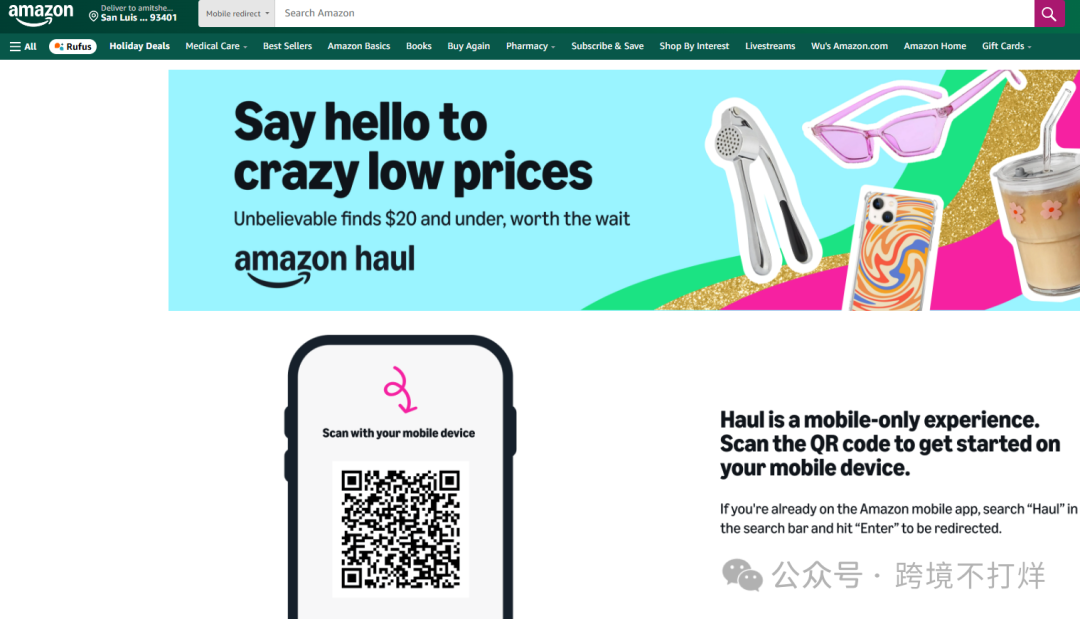
2.在手机端打开浏览器输入网址:https://www.amazon.com/so-low/store进入
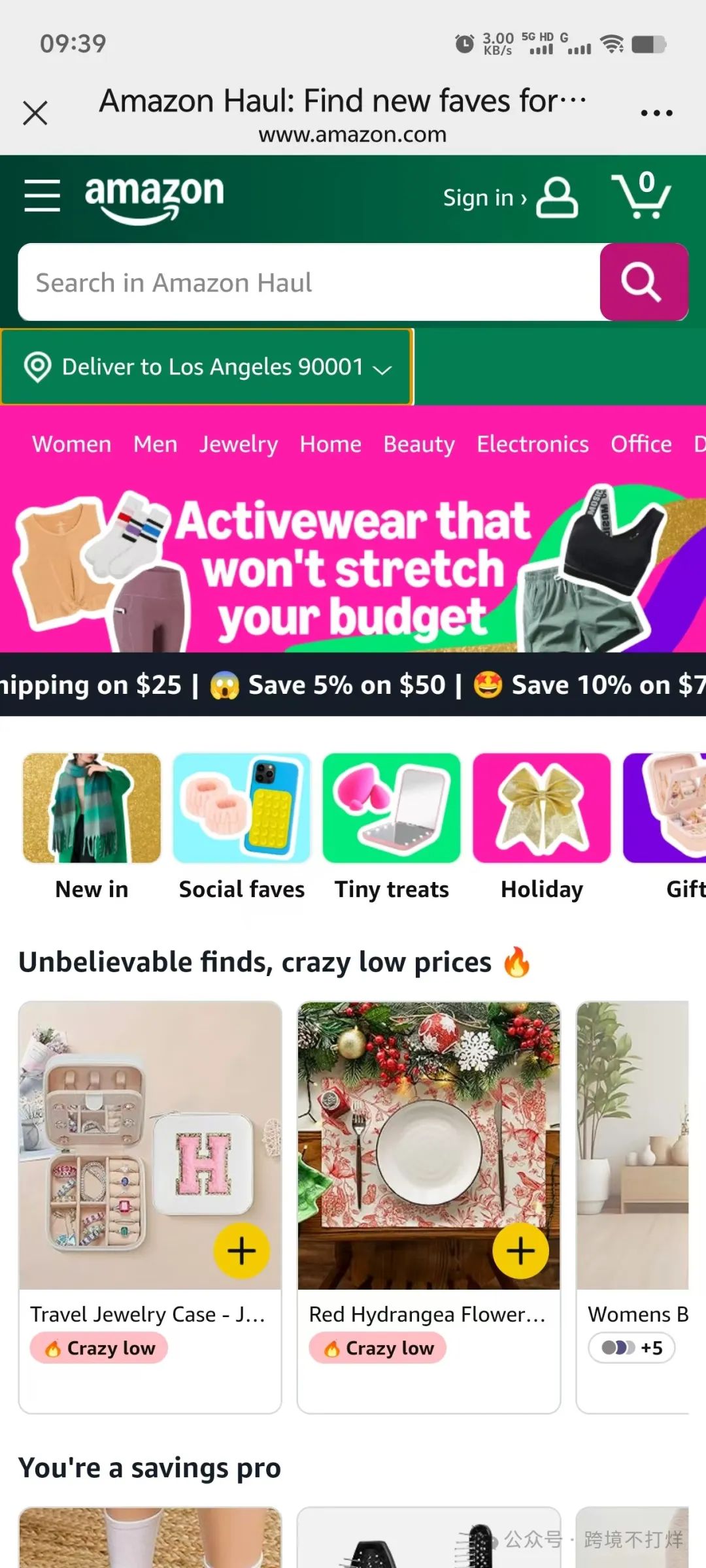
3.在手机端打开亚马逊,然后直接在搜索框输入“haul”然后点击搜索框的"Amazon Haul"进入
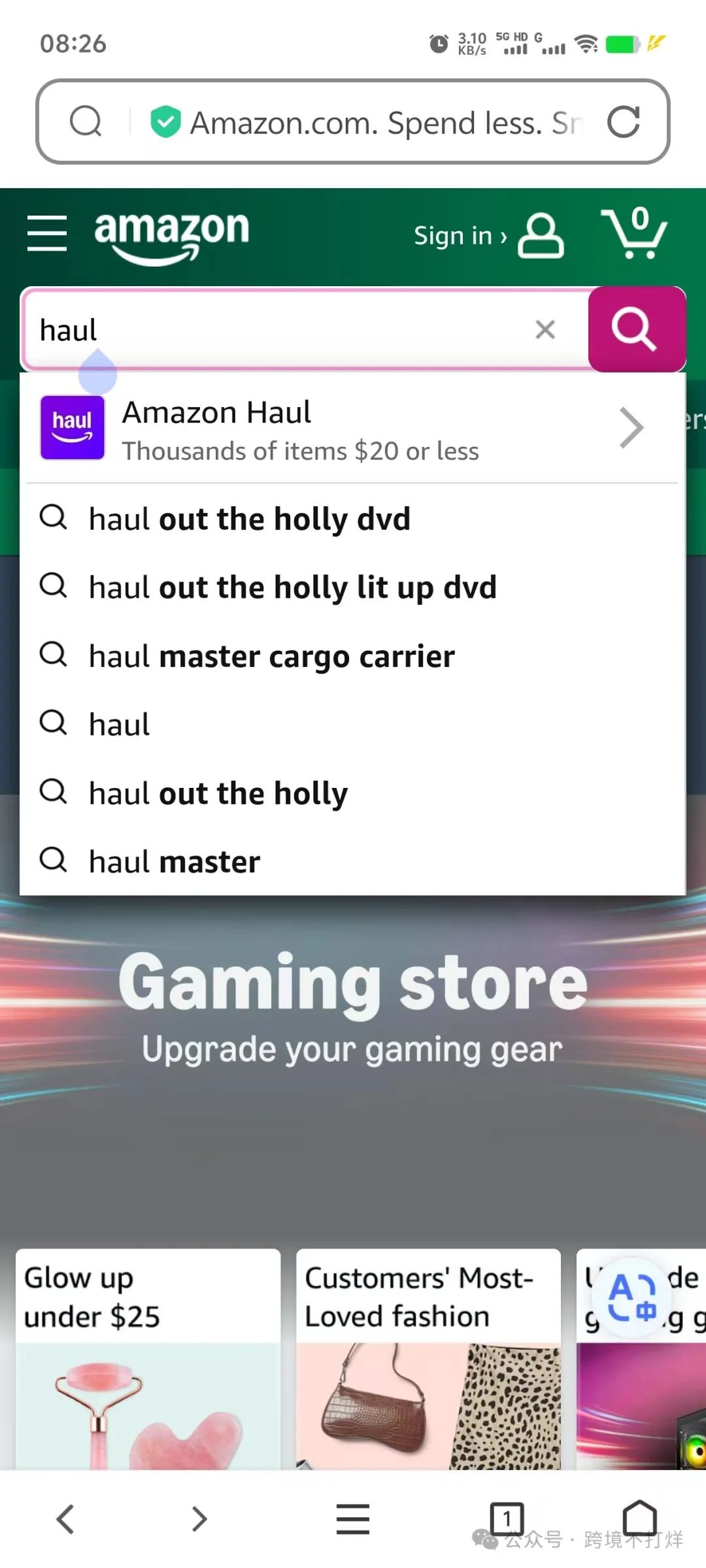

二、亚马逊低价商城电脑端详细使用步骤
1.用电脑中带Chrome浏览器打开网址https://www.amazon.com/so-low/store后,进去后按F12或者直接右键单击检查选项

2.然后点击下图箭头的切换仿真设备标志
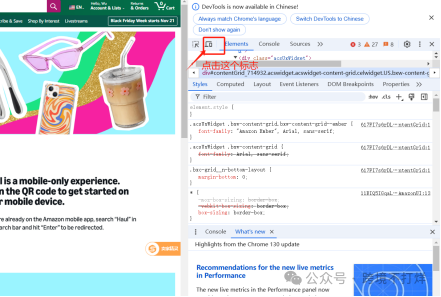

3.点击完成以后,在输入框重新复制一遍网址https://www.amazon.com/so-low/store,就可以用电脑网页打开低价商城了
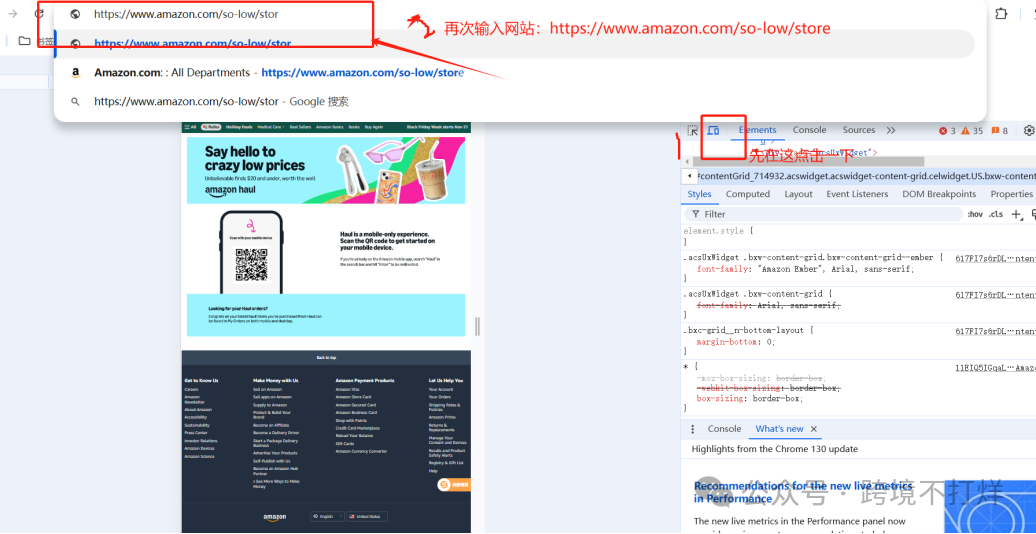

4.切换电脑端全屏查看,把右面检查元素框删除就可以全屏
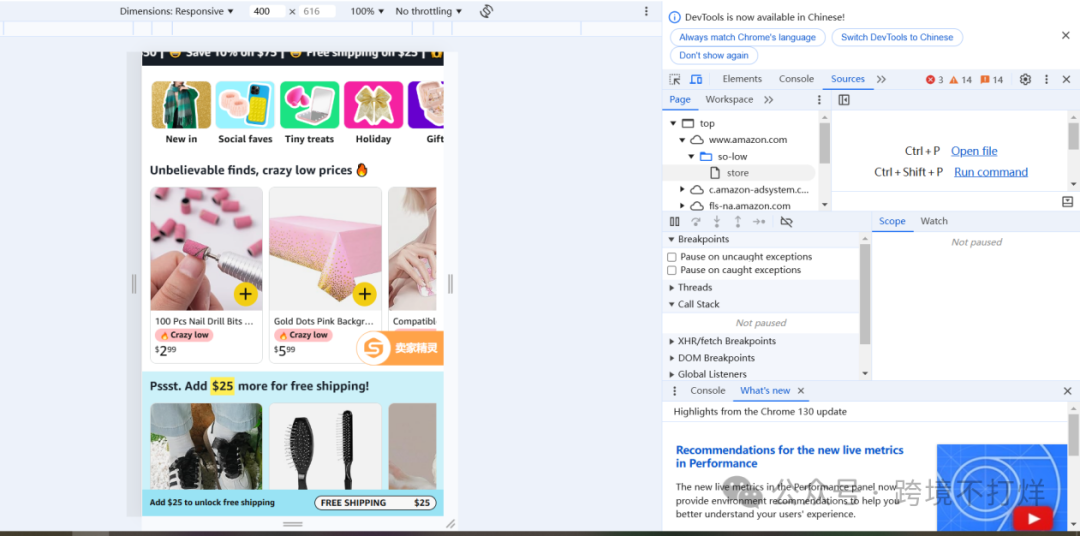
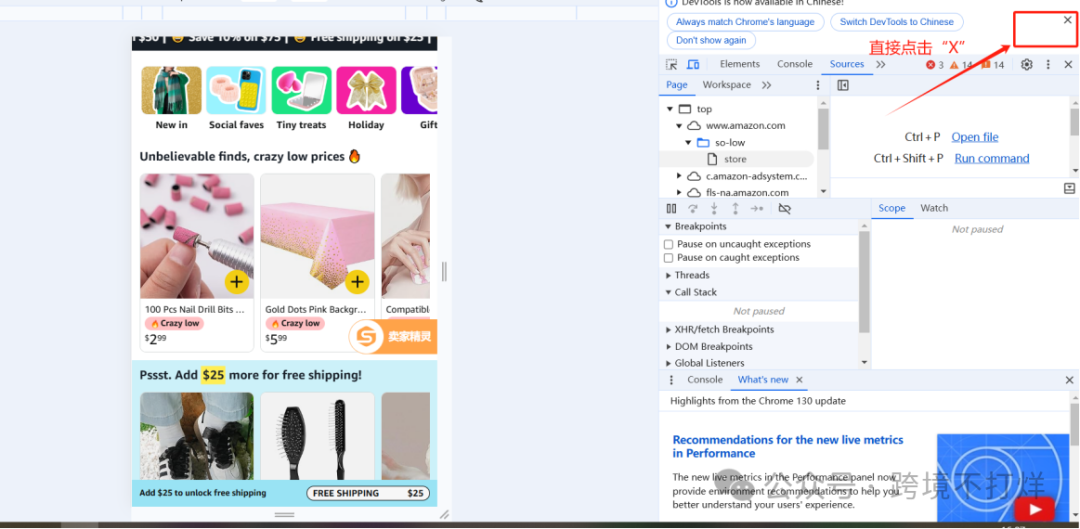
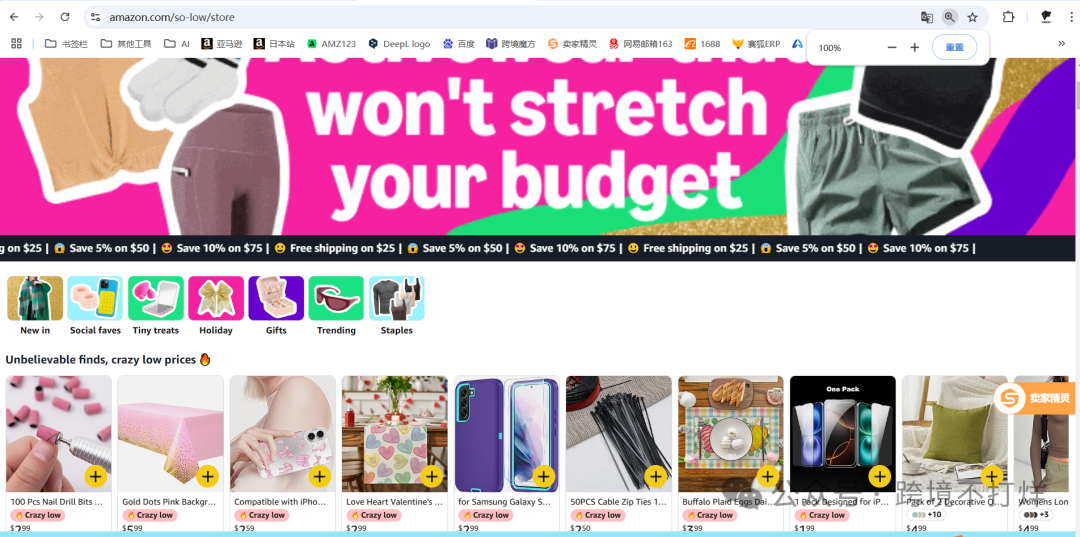

5.退出全屏模式,只要再按一次F12或者右键单击检查
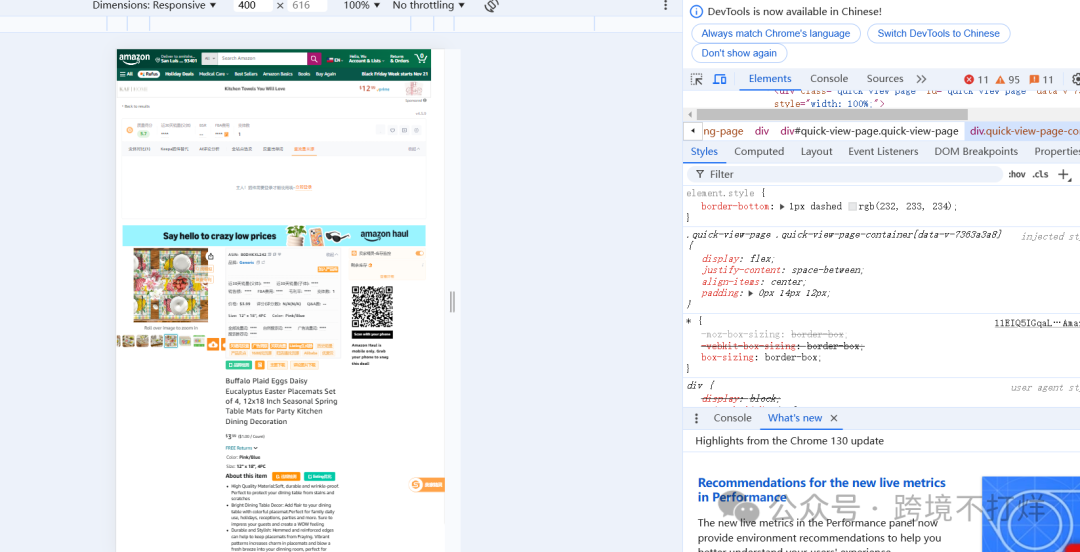
总结:好了,以上就是亚马逊低价商城的3种进入方法和电脑端打开的保姆级教程了,对亚马逊低价商城感兴趣的朋友赶紧操练起来!Go,Go,Go.
